Kako podijeliti zaslon u slacku?
Miscelanea / / August 04, 2021
Reklame
Slack je jedan od najboljih alata za timsku suradnju i komunikaciju koji svakodnevno koriste milijuni korisnika. Ima bezbroj značajki kao što su neograničene poruke i povijest, dijeljenje različitih vrsta datoteka, izravno i grupno pozivanje itd. Jedna od najočekivanijih značajki koja je dospjela do plaćene verzije Slacka je dijeljenje zaslona. Evo kratkog vodiča o značajci Slack za dijeljenje zaslona, Kako podijeliti zaslon i svemu što trebate znati.
Sadržaj
- 1 Kako podijeliti zaslon u mlitavom stanju?
-
2 Stvari koje trebate znati o dijeljenju zaslona na slacku
- 2.1 Voditelj i preglednik
- 2.2 Jedan po jedan
- 2.3 Sposobnost bilježenja
- 2.4 Dostupnost
Kako podijeliti zaslon u mlitavom stanju?
Ovdje je jednostavan način dijeljenja zaslona u Slacku. Imajte na umu da dijeljenje zaslona funkcionira u aplikacijama za Windows i Mac OS pa Slack klijent temeljen na pregledniku neće dopustiti dijeljenje zaslona.
Korak 1: Prvo otvorite Slack aplikacija na računalu sa sustavom Windows ili Mac.
Korak 2: Zatim odaberite kanal na kojem želite podijeliti svoj zaslon unutar
3. korak: Dodirnite "Ikone detalja" s desne strane i odaberite "Poziv" ako je to kanal. ILI možete dodirnuti "Telefon" u DM-u za započinjanje video poziva.
Korak # 4: Slack prema zadanim postavkama započinje audio poziv, što znači da će korisnici morati uključiti "fotoaparat”Za video feed pozivatelja i primatelja. Dodirnite "Videokamera" ikonu za njegovo uključivanje.
Korak # 5: Ako ste voditelj i želite svoj zaslon podijeliti s drugima, dodirnite "Podijelite zaslon" gumb koji se pojavljuje na zaslonu. Bit će susjedni "Mic", "Video", "Izrezati", "Emodžiji" i druge mogućnosti.
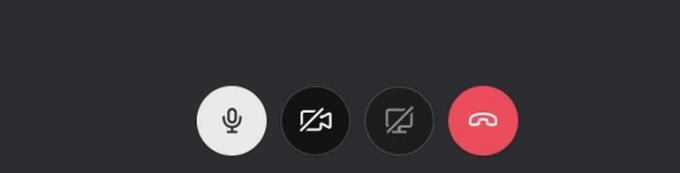
Reklame
Stvari koje trebate znati o dijeljenju zaslona na slacku
Voditelj i preglednik
Pod pretpostavkom da ste vi voditelj koji želi podijeliti svoj zaslon s drugima (tj. Gledateljima), možete odabrati želite li dijeliti cijeli zaslon. Također možete podijeliti prozor bilo koje aplikacije kao što je Microsoft Excel ili PowerPoint da nabrojimo samo neke. Nijedan drugi korisnik neće moći dijeliti svoje zaslone dok jedan već dijeli zaslon, a voditelj je ovdje aktivni govornik.
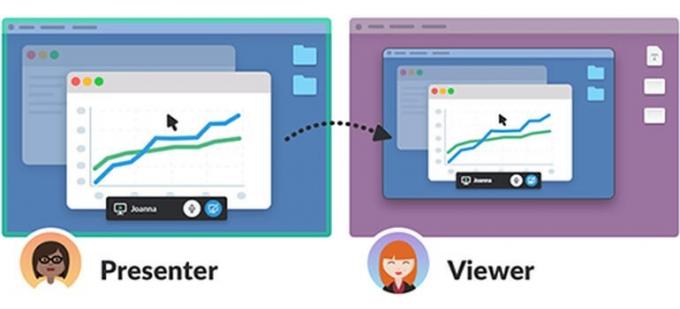
To znači da drugi mogu govoriti, ali neće biti video feeda, osim onog koji je voditelj podijelio. U kontekstu, Zoom omogućuje dijeljenje zaslona, kao i video feed svakog sudionika u drugom prozoru.
Jedan po jedan
Za sada Slack podržava dijeljenje zaslona jedan po jedan bez obzira na broj gledatelja. Ako gledatelj želi prikazati svoj zaslon tijekom prezentacije, voditelj će morati isključiti zaslon za dijeljenje kako bi gledatelju omogućio da postane prezentator.
Sposobnost bilježenja
Voditelj može na zaslonu koji dijeli označiti bilješke, što olakšava skretanje pozornosti. Upotrijebite ikonu "Olovka" za crtanje na zaslonu. Osim toga, Slack sada podržava mogućnost dopuštanja drugima da dodaju komentare na zajednički zaslon pod pretpostavkom da je voditelj omogućio "grupno crtanje" koje može isključiti po želji.
Reklame
Omogućavanje drugima da dodaju komentare radi u dijeljenju preko cijelog zaslona, pa crtanje prilikom dijeljenja prozora aplikacije neće raditi. Osim toga, ovo radi samo na Windows i Mac PC klijentima. Postoje određena ograničenja kada se bilježite ili dopuštate drugima da crtaju na ekranu.
Dostupnost
Slack je dostupan u četiri modela, tj. Free, koji je besplatan za upotrebu, iako s određenim ograničenjima. Prvi model koji se plaća je Standard, a slijede Plus i Enterprise Grid u rastućem redoslijedu značajki, pristupačnosti i cijena. Značajka dijeljenja zaslona na Slacku dostupna je samo na standardnim, plus i Enterprise Grid mrežama. Dakle, na besplatnim pretplatama ne postoji značajka dijeljenja zaslona. Također, dostupan je i gostima i članovima.
Ovim zaključujemo naš vodič o dijeljenju zaslona, načinu dijeljenja zaslona na Slacku i puno informacija o tome. Javite nam ako smo nešto propustili kako bismo to mogli dodati ovdje.



